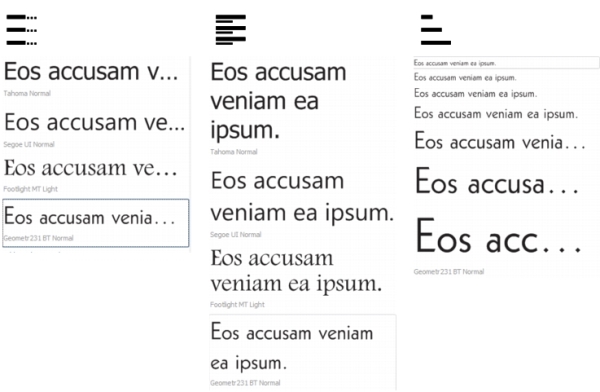
| • | Aby wyświetlić podgląd czcionek za pomocą funkcji Zabawa czcionkami |
Widoki od lewej do prawej: jednowierszowy, wielowierszowy i kaskadowy
| Aby wyświetlić podgląd czcionek za pomocą funkcji Zabawa czcionkami |
|
| 1 . | Kliknij kolejno Tekst |
| 2 . | Aby zmienić czcionkę przykładu, kliknij go i wybierz czcionkę z pola Lista czcionek. |
| Jeśli chcesz zmienić tekst we wszystkich przykładach, kliknij dwukrotnie przykład, naciśnij klawisze Ctrl+A, aby zaznaczyć cały tekst, i wpisz nowy tekst. |
| 3 . | Aby wybrać opcję widoku, kliknij jeden z następujących przycisków: |
| • | Pojedynczy wiersz |
| • | Wiele wierszy |
| • | Wodospad |
| 4 . | Aby zmienić rozmiar tekstu przykładu, przesuń suwak Powiększenie. |
| Jeśli chcesz zmieniać rozmiar tekstu o określone wielkości, kliknij przycisk Powiększenie obok suwaka Powiększenie. |
|
Kliknij Dodaj kolejny przykład i wybierz czcionkę z pola Lista czcionek.
|
|
|
Kliknij przykład tekstu i kliknij polecenie Kopiuj. Używając narzędzia Tekst
|
|
|
Kliknij przykład tekstu, a potem kliknij przycisk Zamknij w prawym górnym rogu przykładu.
|
|
![]()
Nie wszystkie składniki są dostępne w wersji próbnej, akademickiej i OEM. Do składników niedostępnych mogą należeć aplikacje, funkcje, narzędzia i dodatkowe pliki zawartości firmy Corel.
Copyright 2017 Corel Corporation. Wszelkie prawa zastrzezne.